联想H61主板设置U盘启动
联想H61主板一般搭配于联想品牌机中,其性能只能说是中低端,但也受到不少用户的喜欢,特别是DIY组装中,更是出尽风头。下面小篇和大家一分享的是,联想H61主板如何设置从U盘启动。
具体的操作方法,小篇在这里和大家再重述一下:
1、要U盘启动,首先要把U盘制作成启动U盘。详细的制作方法,大家可以观看土豆PE启动U盘制作教程。点击查看土豆PE启动U盘制作教程
2、好制作好的土豆PE启动U盘插入电脑,最好是插在主机后,这样可以保持电压足够。联想H61主板电脑开机出现第一屏幕(LOGO图标时),按F2,进入BIOS设置,然后按下面的图示进行设置。
先看启动设置,如下图
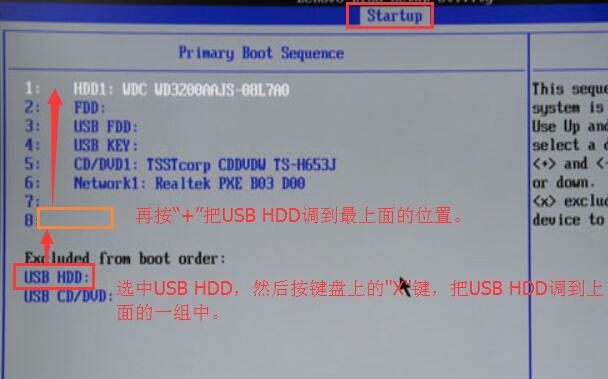
如果不能识别U盘,那么请在BIOS中打开U盘的支持
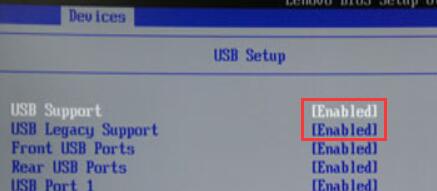
最后,如果要安装XP系统的话,请把硬盘模式改为IDE,安装win7及以上版的系统请使用AHCI模式,不然会出现不能识别硬盘或蓝屏的现象。如下图
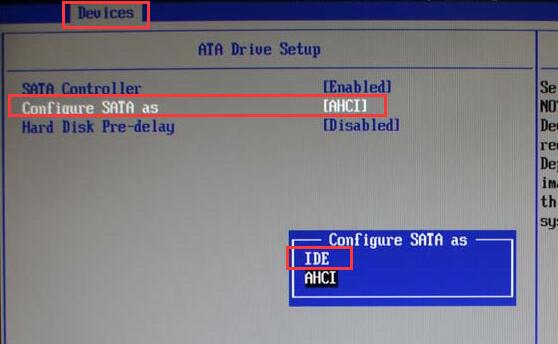
设置好后,保存,退出BIOS,重启时按F12,然后选择U盘名称,就可以实现从U盘启动,进入土豆PE。
以上联想H61主板设置U盘启动内容出自土豆PE,感谢浏览~!
